Mặc định Windows lưu ảnh chụp vào thư mục khá khó tìm nên bạn sẽ cần thực hiện nhiều thao tác để tìm ảnh chụp màn hình trên máy tính. Tuy nhiên chúng ta hoàn toàn có thể đổi vị trí lưu ảnh chụp màn hình trên máy tính, tùy theo nhu cầu và sự thuận tiện của mỗi người. Dưới đây là hướng dẫn đổi vị trí lưu ảnh chụp màn hình Windows.
- Tìm thư mục Screenshots rồi chuột phải chọn Properties
- Nhấn tab Location để thay đổi vị trí thư mục
- Nhấn Move để đổi và chọn thư mục mới lưu ảnh chụp màn hình
- Nhấn Apply lưu lại thay đổi
Hướng dẫn đổi vị trí lưu ảnh chụp màn hình Windows
Bước 1:
Mở File Explorer trên máy tính của bạn và điều hướng đến thư mục lưu ảnh chụp màn hình theo hướng This PC > Pictures > Screenshots.
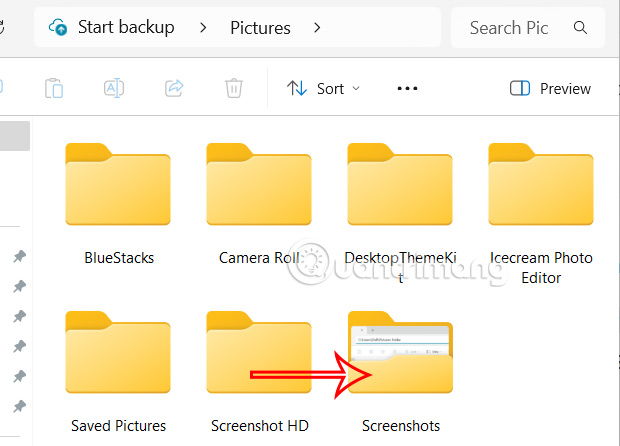
Bước 2:
Nhấn chuột phải vào thư mục Screenshots, bạn chọn Properties trong danh sách hiển thị. Nếu trên Windows 11 thì nhấn Show more options để mở thêm tùy chọn.
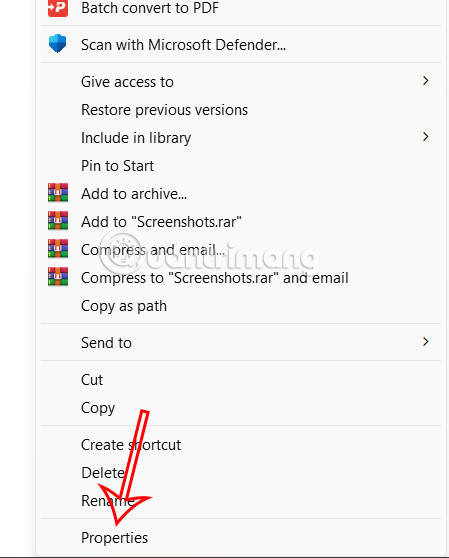
Hiển thị thư mục mới, người dùng nhấn chọn vào tab Location.
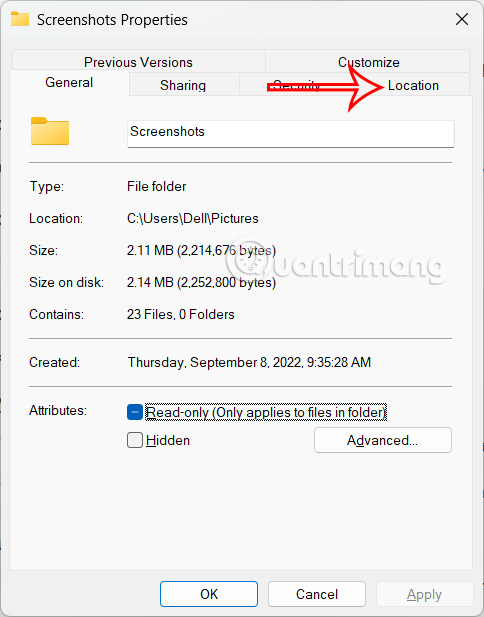
Bước 3:
Khi đó chúng ta nhấn vào nút Move để tiến hành di chuyển thư mục lưu ảnh chụp màn hình tới vị trí khác.
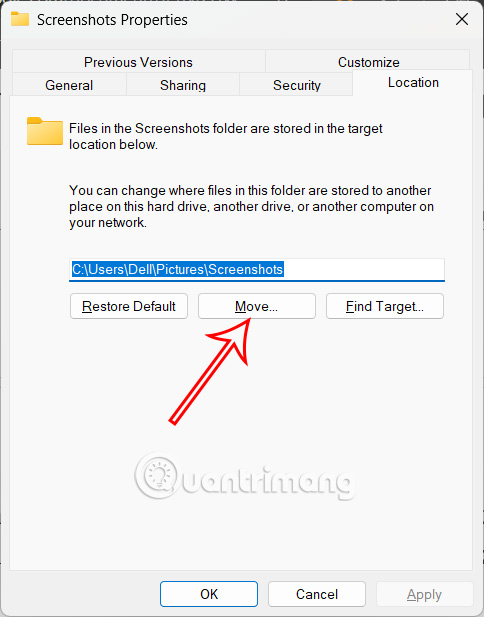
Lúc này hiển thị giao diện thư mục để chúng ta lựa chọn vị trí mới lưu thư mục chụp ảnh màn hình Windows, nhấn Select Folder để áp dụng thay đổi.
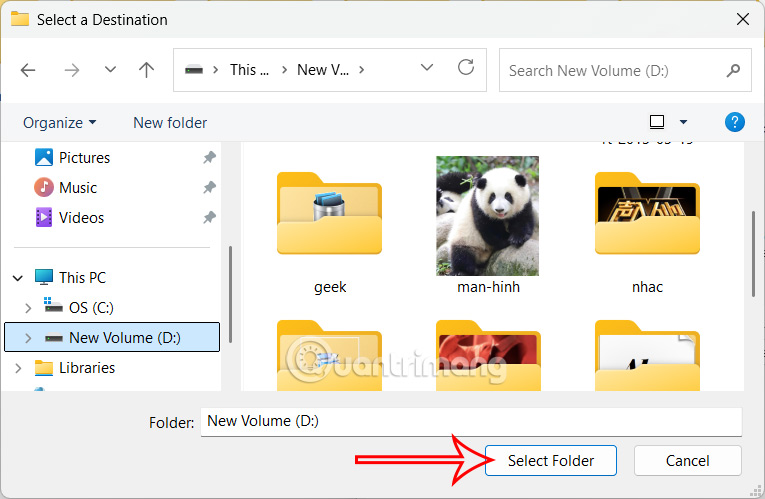
Bước 4:
Tiếp tục bạn nhấn chọn Apply để lưu lại thay đổi mới. Khi đó hệ thống yêu cầu bạn di chuyển tất cả ảnh chụp màn hình vào thư mục mới. Để di chuyển tất cả ảnh chụp màn hình vào thư mục mới, hãy nhấp vào Yes.
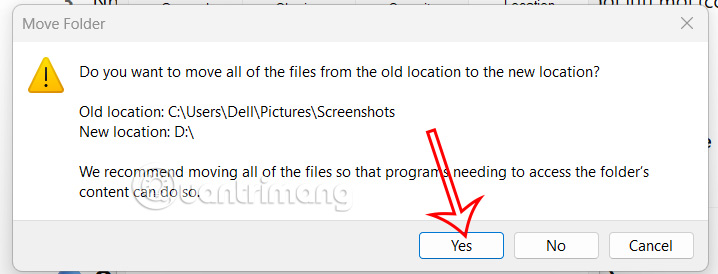
Trong trường hợp bạn muốn khôi phục về vị trí cũ thì nhấn Restore để thực hiện.
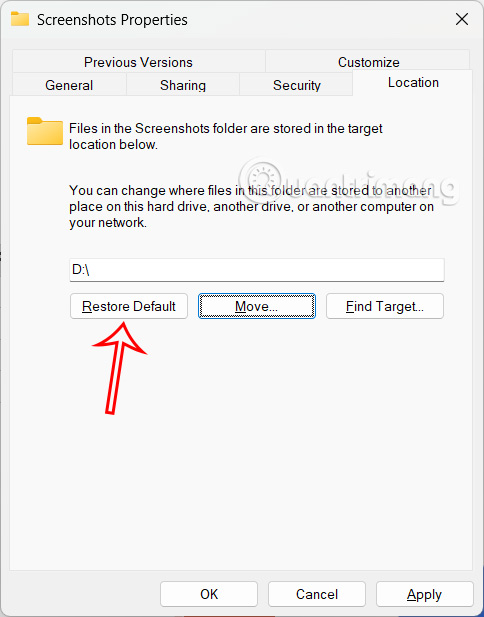
 Công nghệ
Công nghệ  AI
AI  Windows
Windows  iPhone
iPhone  Android
Android  Học IT
Học IT  Download
Download  Tiện ích
Tiện ích  Khoa học
Khoa học  Game
Game  Làng CN
Làng CN  Ứng dụng
Ứng dụng 

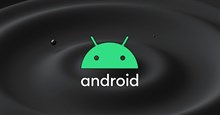




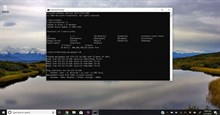

 Windows 11
Windows 11  Windows 10
Windows 10  Windows 7
Windows 7  Windows 8
Windows 8  Cấu hình Router/Switch
Cấu hình Router/Switch 









 Linux
Linux  Đồng hồ thông minh
Đồng hồ thông minh  macOS
macOS  Chụp ảnh - Quay phim
Chụp ảnh - Quay phim  Thủ thuật SEO
Thủ thuật SEO  Phần cứng
Phần cứng  Kiến thức cơ bản
Kiến thức cơ bản  Lập trình
Lập trình  Dịch vụ công trực tuyến
Dịch vụ công trực tuyến  Dịch vụ nhà mạng
Dịch vụ nhà mạng  Quiz công nghệ
Quiz công nghệ  Microsoft Word 2016
Microsoft Word 2016  Microsoft Word 2013
Microsoft Word 2013  Microsoft Word 2007
Microsoft Word 2007  Microsoft Excel 2019
Microsoft Excel 2019  Microsoft Excel 2016
Microsoft Excel 2016  Microsoft PowerPoint 2019
Microsoft PowerPoint 2019  Google Sheets
Google Sheets  Học Photoshop
Học Photoshop  Lập trình Scratch
Lập trình Scratch  Bootstrap
Bootstrap  Năng suất
Năng suất  Game - Trò chơi
Game - Trò chơi  Hệ thống
Hệ thống  Thiết kế & Đồ họa
Thiết kế & Đồ họa  Internet
Internet  Bảo mật, Antivirus
Bảo mật, Antivirus  Doanh nghiệp
Doanh nghiệp  Ảnh & Video
Ảnh & Video  Giải trí & Âm nhạc
Giải trí & Âm nhạc  Mạng xã hội
Mạng xã hội  Lập trình
Lập trình  Giáo dục - Học tập
Giáo dục - Học tập  Lối sống
Lối sống  Tài chính & Mua sắm
Tài chính & Mua sắm  AI Trí tuệ nhân tạo
AI Trí tuệ nhân tạo  ChatGPT
ChatGPT  Gemini
Gemini  Điện máy
Điện máy  Tivi
Tivi  Tủ lạnh
Tủ lạnh  Điều hòa
Điều hòa  Máy giặt
Máy giặt  Cuộc sống
Cuộc sống  TOP
TOP  Kỹ năng
Kỹ năng  Món ngon mỗi ngày
Món ngon mỗi ngày  Nuôi dạy con
Nuôi dạy con  Mẹo vặt
Mẹo vặt  Phim ảnh, Truyện
Phim ảnh, Truyện  Làm đẹp
Làm đẹp  DIY - Handmade
DIY - Handmade  Du lịch
Du lịch  Quà tặng
Quà tặng  Giải trí
Giải trí  Là gì?
Là gì?  Nhà đẹp
Nhà đẹp  Giáng sinh - Noel
Giáng sinh - Noel  Hướng dẫn
Hướng dẫn  Ô tô, Xe máy
Ô tô, Xe máy  Tấn công mạng
Tấn công mạng  Chuyện công nghệ
Chuyện công nghệ  Công nghệ mới
Công nghệ mới  Trí tuệ Thiên tài
Trí tuệ Thiên tài